Google Ads einrichten: Die Zahlungsmethoden
Google Ads einrichten: Die Zahlungsmethoden
Unter „Zahlungsmethoden“ kannst du in einem Google Ads Konto festlegen, auf welche Art und Weise die anfallenden Kosten beglichen werden sollen. Welche Zahlungsmethoden dir zur Auswahl stehen, hängt von deiner Zahlungseinstellung (monatlich, automatisch oder manuell) und dem Land ab, das du als deine Geschäftsadresse angegeben hast.
Achtung: Es kann unter Umständen passieren, dass Du vorübergehend einige Zahlungsmethoden nicht nutzen kannst. Das liegt daran, weil Google erst einmal überprüfen muss, ob dein Google Ads Konto die jeweiligen Nutzungsvoraussetzungen erfüllt.

Inhaltsverzeichnis
Welche Abrechnungsoptionen gibt es?
In deinem Google Ads Konto stehen dir verschiedene Abrechnungsoptionen zur Verfügung:
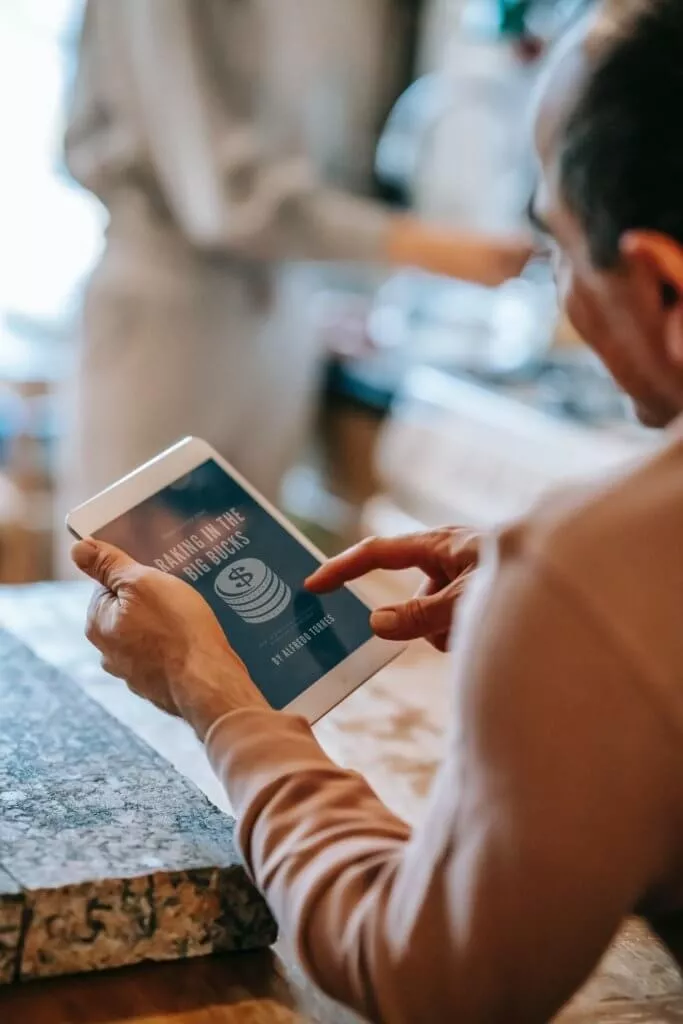
Welche Zahlungsmethoden gibt es?
Lastschrift
Fällige Zahlungen werden automatisch vom Konto abgebucht.
Wissenswert:
- Entscheidest du dich für automatische Zahlungen, werden die offenen Beiträge automatisch von deinem Bankkonto abgebucht. Die Abbuchung passiert entweder dann, wenn die Abrechnungsbeitragsgrenze erreicht wurde oder automatisch alle 30 Tage. Natürlich hast du auch die Möglichkeit, das Abbuchen manuell einzuleiten.
- Damit du deine Google Ads Kosten per Lastschrift begleichen kannst, musst du deine Bankdaten unter Zahlungsinformationen hinterlegen und das Bankkonto bestätigen. In welcher Form die Bestätigung erfolgen muss, kann von Land zu Land unterschiedlich sein.
Google Ads Zahlungsmethode „Bankkonto“ einrichten: So gehts
- Melde dich in deinem Google Ads Konto an und rufe über „Tools und Werkzeuge“ „Abrechnungen“ und „Abrechnungsübersicht“ auf. Klicke auf „Jetzt aufrufen“ und wähle im Menü auf der linken Seite „Zahlungsmethode“ aus und klicke anschließend auf „Zahlungsmethode hinzufügen“.
- Nachdem du Bankkonto ausgewählt hast, musst du deine Kontodaten angeben und den Nutzungsbedingungen von Google zustimmen.
- Speichere jetzt deine gemachten Angaben.
Tipp: Soll deine Bankverbindung die primäre Zahlungsmethode sein, musst du nur das passende Kästchen anklicken.
Zahlungsmethode Bankkonto – Allgemeines
- Bis deine Zahlungen verarbeitet wurden, können mehrere Tage vergehen.
- Hast du ein neues Google Ads Koto werden deine Anzeigen erst ausgeliefert, wenn deine Bankkonten von Google bestätigt wurde. Willst du schneller Anzeigen schalten, dann solltest du deine Kreditkarte als bevorzugte Zahlungsmethode verwenden.
- Sollen deine Ads nicht sofort ausgegeben werden, sobald dein Konto bestätigt wurde, dann solltest du alle Kampagnen deaktivieren.
- Bewahre alle Zahlungsavise gut auf, bis die Zahlungen tatsächlich bei Google eingegangen sind.
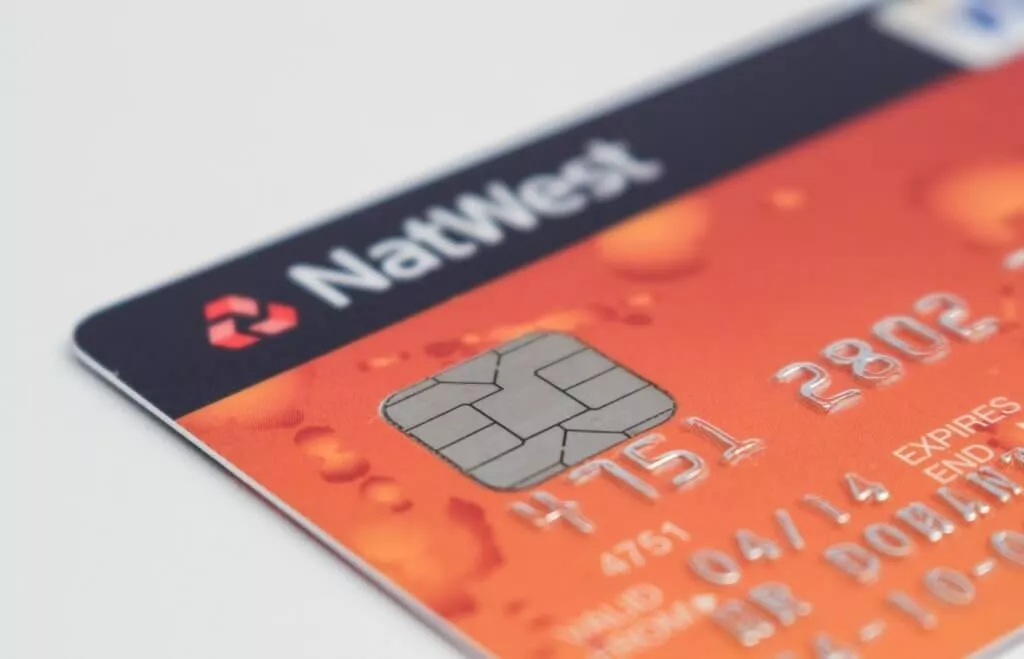
Kreditkarten/ Debitkarten
Google akzeptiert nicht alle Kreditkarten, nur die von bestimmten Anbietern. Allerdings werden auch Debitkarten akzeptiert. Diese müssen allerdings über ein Mastercard- oder Visa-Logo verfügen.
Wissenswert:
Mit Debit- und/oder Kreditkarten sind manuelle und automatische Zahlung möglich.
Bei der Nutzung von Kredit- und Debitkarten, die im europäischen Raum ausgestellt wurden, kann ein weiterer Authentifizierungsschritt notwendig werden, wie z. B. ein einmaliger Code auf dein Tablet oder Smartphone. Wie dieser Authentifizierungsschritt aussieht, kann von Bank zu Bank unterschiedlich sein.

Manuelle Zahlungen im Google Ads Konto – Allgemeines
Nicht in jedem Land sind für das Bezahlen der Google Ads Kosten manuelle Zahlungen möglich. Derartige Länder wären:
- Kanada
- USA
- Chile
- Südafrika
- Österreich
- Belgien
- Tschechien
- Dänemark
- Finnland
- Frankreich
- Deutschland
- Griechenland
- Irland
- Italien
- Luxemburg
- Niederlande
- Norwegen
- Portugal
- Polen
- Spanien
- Schweden
- Schweiz
- Vereinigtes Königreich
- Israel
- Saudi-Arabien
- Vereinigte Arabische Emirate
- Australien
- Hongkong
- Japan
- Malaysia
- Neuseeland
- Singapur
Manuelle Zahlungen durchführen

Kreditkarte
Neue Kreditkarte
Rufe „Tools und Werkzeuge“ auf und wähle unter Abrechnungen Abrechnungsübersicht. Anschließend klickst du auf Zahlung ausführen. Im Drop-down-Menü gehst du dann auf Zahlungsmethode hinzufügen. Gib einen Betrag ein und betätige Zahlung ausführen.
Registrierte Kreditkarte
Rufe über Tools und Werkzeuge, Abrechnung und Abrechnungsübersicht auf. Wähle jetzt Zahlung ausführen und suche nach der vorhandenen Zahlungsmethode. Gib einen Betrag ein und betätige Zahlung ausführen.
Einmalkreditkarte
Neben klassischen Kreditkarten kannst du auch virtuelle Kreditkarten für Zahlungen im Google Ads Konto verwenden, solange auf diesen ein Mastercard- bzw. Visa-Logo abgebildet ist. Damit du die Karte nutzen kannst, gehst du folgendermaßen vor:
- Melde dich in deinem Google Ads Konto an und rufe über as Werkzeugsymbol Abrechnung auf.
- Anschließend klickst du auf Abrechnungsübersicht und Zahlung ausführen.
- Im Drop-down-Menü wählst du dann Zahlungsmethode hinzufügen aus. Danach musst du die Daten der Einmalkreditkarte angeben.
- Gib den gewünschten Betrag ein und bestätige deine Eingabe mit Zahlung ausführen.
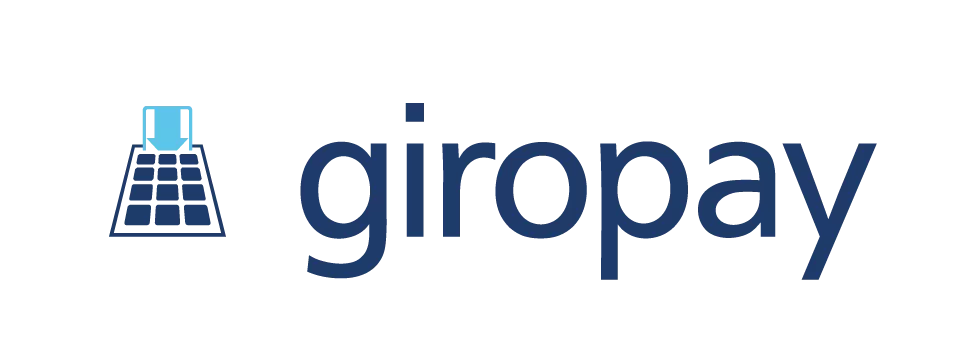
Manuelle Zahlungen kannst du in deinem Google Ads Konto auch per Giropay durchführen. Die Zahlungen sind auch für einen Laien einfach und unkompliziert durchführbar.
Wann kann man mit Giropay in Google Ads bezahlen?
Damit du in Google Ads mit Giropay bezahlen kannst, brauchst du ein Konto bei einer Bank, welche dem Giropay-Netzwerk angehört und ein Google Ads Konto, das auf dein Unternehmen mit einer deutschen Geschäftsadresse registriert ist. Zusätzlich muss als Kontowährung der Euro festgelegt sein.
Wie kann man mit Giropay in Google Ads bezahlen?
Wenn Du in deinem Google Ads Konto mit Giropay bezahlen willst, gehst du folgendermaßen vor.
- Melde dich in deinem Google Ads Konto an und rufe über Abrechnung die Abrechnungsübersicht auf.
- Klicke nun auf Zahlung ausführen. Anschließend wählst du „Überweisung per Giropay“ aus. Kannst du diese Zahlungsoption nicht sehen, musst du auf Zahlungsmethode hinzufügen klicken.
- Damit die Zahlung ausgeführt wird, musst du auf Weiter klicken.
- Gib ein, wie viel auf dein Google Ads Konto eingezahlt werden soll. Denke aber daran, der Mindestbeitrag beträgt 10 Euro.
- Klicke auf Weiter und prüfe noch einmal deine Eingaben, die du gemacht hast. Ist alles korrekt, musst du nur noch auf Zahlung ausführen, klicken.
- Im nächsten Schritt wirst du auf die Globalcollect Webseite weitergeleitet und kannst den Zahlungsvorgang im Giropaynetzwerk abschließen.
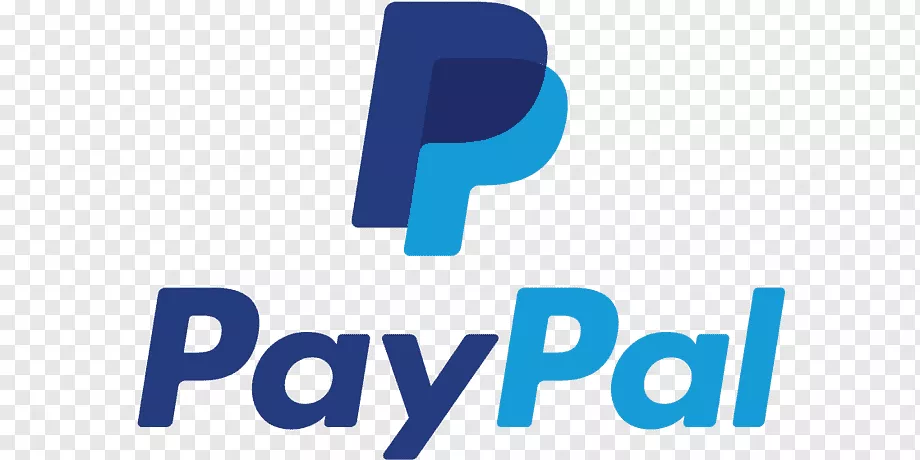
PayPal
Über PayPal können manuelle und automatische Zahlungen durchgeführt werden.
Wissenswert: Damit du PayPal in deinem Google Ads Konto nutzen kannst, müssen folgende Voraussetzungen erfüllt sein:
- Währung: Euro
- Deutsche Rechnungsadresse
- PayPal-Konto muss mit dem Google Ads Konto verknüpft sein.
PayPal-Konto mit Google Ads Konto verknüpfen
- Melde dich in deinem Google Ads Konto an und rufe über Tools und Werkzeuge, Abrechnungen und Abrechnungsübersicht auf.
- Klicke nun auf Zahlungsmethoden und Zahlungsmethoden hinzufügen aus.
- Anschließend auf „Neues PayPal-Konto hinzufügen“ und „Speichern“.
- Jetzt wirst du auf die Webseite von PayPal weitergeleitet. Die weiteren Schritte sind selbsterklärend.
Tipp: Willst du PayPal als primäre Zahlungsmethode nutzen, öffnest du einfach die Liste mit den verfügbaren Zahlungsmethoden. Wähle bei PayPal „primär“ aus (Drop-down-Liste).
Zahlen mit PayPal im Google Ads Konto – die Fehlermeldungen
Nachfolgend haben wir für dich eine Reihe an Fehlermeldungen aufgeschlüsselt, die typisch beim Zahlen mit PayPal in Google Ads sind. Natürlich verraten wir dir auch, wie Du die Ursache der Fehlermeldung beheben kannst.
Fehler: Kontoverknüpfung funktioniert nicht mehr
Erscheint diese Fehlermeldung, ist die Verknüpfung zwischen deinem Google Ads Konto und deinem PayPal-Konto abgelaufen oder gelöscht. Nachfolgendes kannst du tun, um das Problem zu beheben:
- Rufe Tools und Werkzeuge auf und öffne dort Abrechnungen und Abrechnungsübersicht.
- Klicke dort auf Zahlungsmethoden und verfügbare Zahlungsmethoden und entferne PayPal.
- Anschließend fügst du PayPal als Zahlungsmethode neu ein.
Fehler: Unzureichende Mittel
Kommt es zu der genannten Fehlermeldung, dann bedeutet das, dass du nicht genügend Guthaben auf deinem PayPal-Konto hast. In diesem Fall musst du einfach wieder Geld auf dein PayPal-Konto überweisen und das Problem hat sich erledigt.
Wissenswert: Diese Meldung kann auch erscheinen, wenn die Höchstzahl an Zahlungen pro Tag in PayPal überschritten wurden.
Fehler: Ihr Kreditinstitut hat keinen Grund angegeben
Bei dieser Fehlermeldung ist von einem Systemfehler auszugehen. Die Fehlermeldung erscheint aber auch, wenn die Zahlungsinformationen ungültig waren. Manchmal wird die Zahlung aber trotzdem getätigt.
Tipp: In diesem Fall solltest du in deinem PayPal-Konto überprüfen, ob es zu einer Ablehnung der Zahlung kam. Ist das der Fall, musst du einfach nur eine weitere Zahlung tätigen und das Problem ist erledigt. Du solltest aber vorher prüfen, ob die Zahlung nicht doch auf deinem Google Ads Konto eingegangen ist.
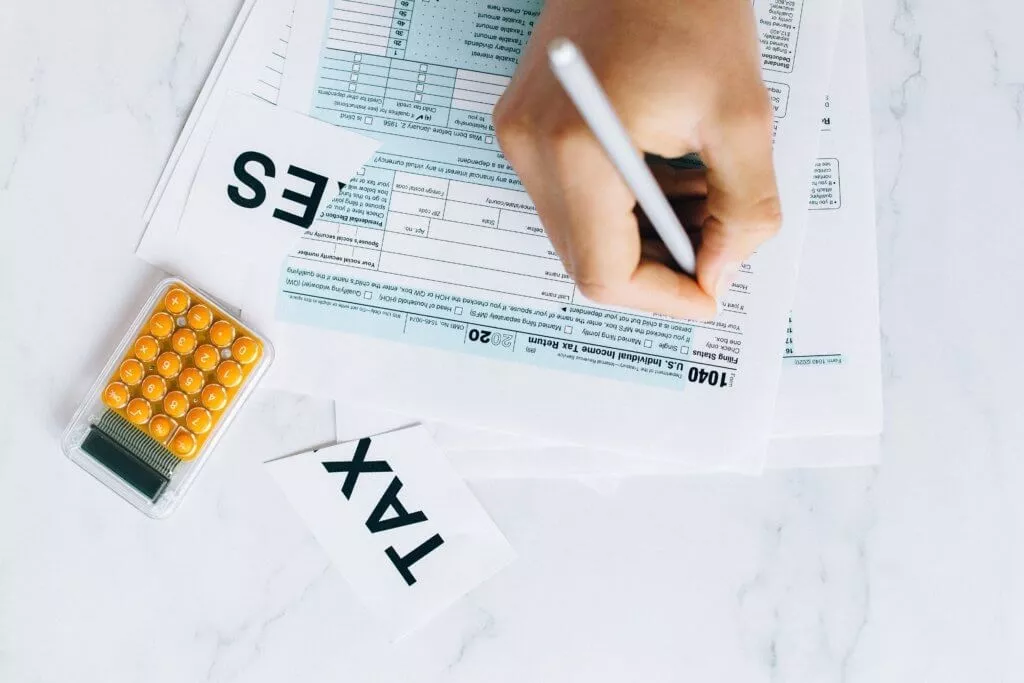
Google Ads Zahlungen: Die Umsatzsteuer
Alle Unternehmen mit Geschäftsadresse im europäischen Raum sind mit ihren Google Ads Konten grundsätzlich umsatzsteuerpflichtig. Aber die Erhebung der Umsatzsteuer auf Zahlungen in deinem Google Ads Konto erfolgt nicht. Die zu zahlende Umsatzsteuer muss selbst veranlagt und an das Finanzamt abgeführt werden.
Du hast noch nicht genug? Weitere interessante Artikel

Andreas Kirchenr ist ein erfahrener Experte für Suchmaschinenwerbung und der kreative Kopf hinter SEA Panda. Mit über einem Jahrzehnt Erfahrung im digitalen Marketing hat er sich auf Google Ads spezialisiert und hilft Unternehmen dabei, ihre Online-Präsenz zu optimieren. Seine praxisnahen Anleitungen und fundierten Analysen bieten wertvolle Einblicke in aktuelle Trends und effektive Strategien. Andreas ist bekannt für seine Fähigkeit, komplexe Konzepte verständlich zu erklären und seine Leser zu inspirieren, innovative Ansätze auszuprobieren.



